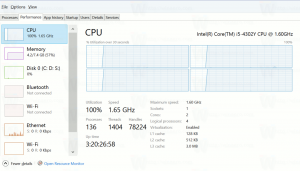Commutateurs de ligne de commande Skype

Skype est l'application la plus populaire pour les appels audio et vidéo gratuits via Internet. Malgré cela, tous les utilisateurs de Skype ne savent pas qu'il prend en charge de nombreux arguments de ligne de commande qui peuvent améliorer votre utilisation de Skype. Voyons quels sont les commutateurs de ligne de commande de Skype.
Si vous avez installé Skype à l'emplacement par défaut, la ligne de commande complète doit être la suivante pour une version 32 bits de Windows :
"C:\Program Files\Skype\Phone\Skype.exe" /some_switch
Si vous exécutez une version 64 bits de Windows, l'application de bureau Skype sera installée dans le dossier Program Files (x86), vous devez donc l'exécuter comme suit :
"C:\Program Files (x86)\Skype\Phone\Skype.exe" /some_switch
Le tableau suivant répertorie les arguments pris en charge par Skype :
| Changer | La description |
|---|---|
| /removable | Exécute Skype à partir d'un support amovible en mode portable. Ce commutateur spécial empêche Skype d'écrire des données dans les dossiers de registre et de profil utilisateur. C'est une bonne idée de combiner ce commutateur avec l'argument /datapath. |
| /datapath: somedir | Spécifie le répertoire avec les données de profil utilisateur. |
| /username: votre_nom_utilisateur | Vous permet de vous connecter avec un nom d'utilisateur spécifique à partir de la ligne de commande. Il est préférable de l'utiliser avec /password à des fins de connexion automatique. |
| /password: votre_mot de passe | Spécifie le mot de passe pour le commutateur de connexion /username |
| /nosplash | N'affiche pas l'écran de démarrage au démarrage de Skype. |
| /minimized | Démarre Skype minimisé dans la barre d'état système. |
| /callto: nom (ou numéro de téléphone) | Appelle le nom d'utilisateur ou le numéro de téléphone Skype spécifié. |
| /shutdown | Ferme l'instance Skype en cours d'exécution. |
| /secondary | Vous permet de démarrer une instance Skype.exe supplémentaire. |
Voici quelques cas d'utilisation :
Exécuter une deuxième instance de Skype
"C:\Program Files (x86)\Skype\Phone\Skype.exe" /secondaire
Fermer Skype
"C:\Program Files (x86)\Skype\Phone\Skype.exe" /shutdown
Démarrez Skype et connectez-vous avec un nom d'utilisateur (john.silver) et un mot de passe (passw0rd1) spécifiques
"C:\Program Files (x86)\Skype\Phone\Skype.exe" /nom d'utilisateur: john.silver /mot de passe: passw0rd1
Exécuter Skype à partir d'une clé USB
Skype.exe /datapath:"Data" /removable /secondaire
C'est ça. S'il vous plaît laissez-moi savoir si j'ai raté des paramètres.